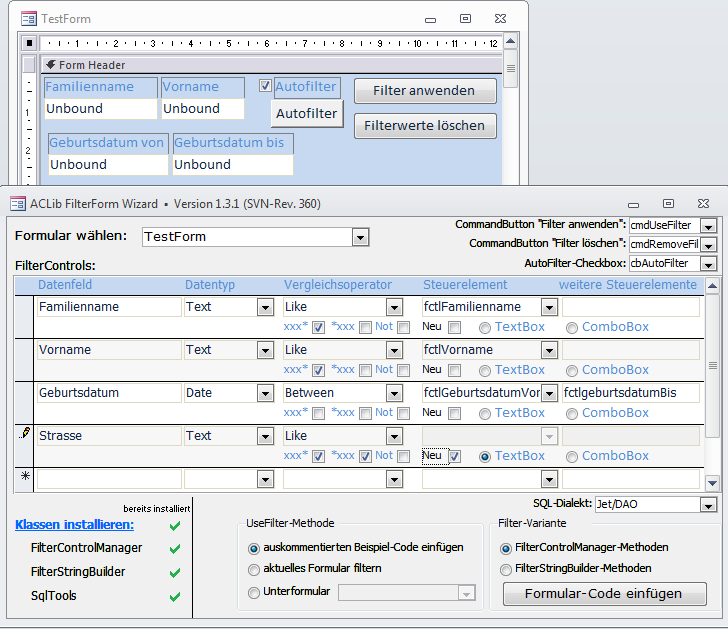Wiki der Access Code Library
Gemeinsam zu mehr Effizienz in der Anwendungserstellung
ACLib-FilterForm-Wizard
Ansichten
Inhaltsverzeichnis |
Mit dem FilterForm-Assistenten wird Code zum Filtern von Daten in einem Suchformular eingefügt.
Download
Source
Im Add-In werden die Codemodule der Access-CodeLib genutzt. Die Codemodule sind mit dem Import-Wizard aktualisierbar.
Änderungsprotokoll
- Version 1.8.0: Codemodule aus GitHub-Repository importieren
- Version 1.6.3: Lokalisierung/Spracheinstellung - Bugfix für 64-Bit-Access
- Version 1.6.0: Lokalisierung/Spracheinstellung ergänzt
- Version 1.5.1: Filter-Klassen aus Web-Repository aktualisieren + Auswahl trunk oder draft-Zweig
- Version 1.5.0: Filter-Klassen aus Web-Repository aktualisieren
- Version 1.4.0: Filtereinträge aus gebundenem Formular erzeugen
Bedienung
Installation
- Download der Zip-Datei ACLibFilterFormWizard.zip
- Entpacken in ein beliebiges Verzeichnis
Die Zip-Datei einhält ein VB-Script Install.vbs zum Kopieren der Datei in das Access-Add-In-Verzeichnis. - Access-Add-In installieren
- Allgemeine Variante
- Access starten
- Access-Add-In-Manager öffnen
- Entpackte Datei ACLibFilterFormWizard.mda auswählen. Die Datei wird von Access ins Verzeichnis '%appdata%\Microsoft\AddIns' kopiert.
- Install/Update-Variante mit Install.vbs
- Install.vbs ausführen
- Auswählen ob das Add-In als mde oder mdb verwendet werden soll (Empfehlung: mde)
Add-In wird ins Verzeichnis '%appdata%\Microsoft\AddIns' kopiert. - Bei einem Update ist Installation abgeschlossen
Für eine Erst-Installation sind noch folgende Schritte notwendig:- Access starten
- Access-Add-In-Manager öffnen
- ACLib FilterForm Wizard auswählen und auf "Installieren" klicken
- Allgemeine Variante
- Die ursprünglich entpackten Dateien können gelöscht werden.
Der FilterForm-Assistent ist ein Access Menü-Add-In und kann über das Add-In-Menü in der Menüleiste oder in der Multifunktionsleiste geöffnet werden.
Verwendung des Assistenten für den Import des Filter-Codes
Den FilterForm-Assistenten über das Add-In-Menü öffnen. Anschließend folgende Schritte in der Maske ausführen:
- Formular auswählen
- Optional: Steuerelemente zum Anwenden der Filterbedingungen und Löschen der Filterwerte auswählen
- Gewünschte Filter in der Maske eintragen oder aus Datenquelle des zu filternden Formulars eintragen lassen Video)
- Datenfeld: das zu filternde Datenfeld
- Datentyp: der Datentyp des Datenfeldes
- Vergleichsoperator: Wie soll der Datenfeldinhalt mit dem Filterwert verglichen werden (>, >=, <, ...)
- Steuerelement(e) auswählen
- Steuerelement: das Steuerelement mit dem Filterwert
- Weitere Steuerelemente: falls für den Filterausdruck mehr als ein Steuerelement benötigt wird (z. B. für Between), die Namen der Steuerelemente mit "," getrennt in dieses Feld eintragen
- Falls das Steuerelement noch nicht im Suchformular enthalten ist, kann dieses durch aktivieren von "Neu" unterhalb der Steuerelementauswahl erstellt werden
- ApplyFilter-Methode wählen
- auskommentierter Beispiel-Code: Es wird im Formular-Codemodul die Methode ApplyFilter erstellt, deren Inhalt auskommentiert ist und manuell angepasst werden muss
- aktuelles Formular filtern: Der Code in der ApplyFilter-Methode bezieht sich auf das aktuelle Formular unter Verwendung der Eigenschaft Form.Filter
- Unterformular: das Unterformularsteuerelement im Dropdown auswählen, die ApplyFilter-Methode wird die Eigenschaft Form.Filter des Unterformulars verwenden
- Filter-Variante auswählen
- FilterControlManager-Methoden: Die Filterung erfolgt über die Klasse FilterControlManager - dabei werden Änderungen in den Filter-Steuerelementen von der Klasse erfasst und entsprechend der Einstellung/Konfiguaration die Filterung der Daten ausgeführt
- FilterStringBuilder-Methoden: Zum Filtern wird mittels Klasse FilterStringBuilder der Filterstring erzeugt, die Filterung erfolgt mittels Code innerhalb des Filter-Formulars
- benötigten SQL-Dialekt auswählen (Standard: Jet/DAO)
- Schaltfläche Formular-Code einfügen betätigen
- Den eingefügten Code an die eigenen Bedürfnisse anpassen.
Alle mit dem Wizard verwendeten Steuerelemente benötigen einen Namen ohne Leerzeichen, damit dieser 1:1 im VBA-Code verwendet werden kann.
Mittels Mausklick auf Klassen installieren können bereits vorhandene Codemodule (Klassen, Standardmodule) auf die im FilterForm-Wizard enthaltene Version aktualisiert werden.
Video: Filter-Formular mit der Unterstützung des FilterForm-Assistenten erstellen
Video: Filterelemente vom FilterForm-Assistenten aus Datenquelle des Formulars erzeugen lassen
Filter-Codes aus Repository aktualisieren
Mittels Mausklick auf Klassen installieren und Auswahl von Codemodule in Add-In aus SCC-Repository aktualisieren können die im Add-In enthaltenen Codemodule (Klassen) können über das ACLib-GitHub-Repository aktualisiert werden.
Weiterführende Links: SQL-Text für Filterbedingung